要隐藏chrome滚动条并保持滚动功能,需使用::-webkit-scrollbar设置width和height为0,并结合scrollbar-width: none适配firefox,确保跨浏览器兼容,同时注意避免影响用户体验和无障碍访问。
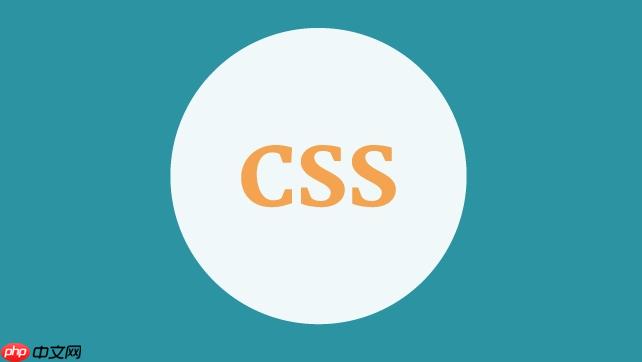
在Chrome浏览器中,要实现滚动条的视觉隐藏,同时不影响内容的滚动功能,主要依赖于WebKit/Blink内核特有的css伪元素
::-webkit-scrollbar
。通过对这个非标准但极其有效的伪元素进行样式重置,我们可以让滚动条在视觉上“消失”,但其背后的滚动机制依然健全,用户仍然可以通过鼠标滚轮或触控板进行内容浏览。
解决方案
要让Chrome浏览器中的滚动条“隐形”,同时保持滚动功能,核心在于使用
::-webkit-scrollbar
伪元素来定制滚动条的样式。这包括滚动条本身的宽度/高度、轨道以及滑块。
通常,我们会这样来处理:
/* 针对整个页面的滚动条 */ body::-webkit-scrollbar { width: 0px; /* 隐藏垂直滚动条 */ height: 0px; /* 隐藏水平滚动条 */ } /* 针对特定容器的滚动条 */ .my-container::-webkit-scrollbar { width: 0px; height: 0px; } /* 如果你只是想让它变得非常细,而不是完全隐藏 */ /* body::-webkit-scrollbar { width: 5px; } body::-webkit-scrollbar-track { background: #f1f1f1; } body::-webkit-scrollbar-thumb { background: #888; border-radius: 10px; } body::-webkit-scrollbar-thumb:hover { background: #555; } */
这段CSS代码通过将
::-webkit-scrollbar
的
width
和
height
属性设置为
0px
,直接让滚动条在视觉上不再占据任何空间。这样做的好处是,滚动功能依然存在,用户可以通过其他方式(如鼠标滚轮、触控板手势或键盘方向键)滚动内容,而界面的视觉效果则更加简洁。
立即学习“前端免费学习笔记(深入)”;
我个人在项目里经常用这个方法,特别是当设计稿要求一个“无缝”的视觉体验时。比如,一个全屏的图片画廊或者一个没有边框的模态框,如果突然冒出个滚动条,就有点破坏整体美感了。当然,这样做也有它的考量,后面我会聊到。
隐藏滚动条后,内容还能正常滚动吗?
这是个很常见的问题,也是我当初研究这个方法时最关心的一点。答案是肯定的:能。
当我们使用
::-webkit-scrollbar { width: 0px; height: 0px; }
这种方式来“隐藏”滚动条时,我们实际上只是把滚动条的视觉宽度或高度设置为零,让它不再占用屏幕空间,从而达到视觉上的隐藏效果。但是,浏览器底层的滚动机制并没有被禁用。这意味着,如果容器的内容超出了其可视区域,用户仍然可以通过以下方式进行滚动:
- 鼠标滚轮: 这是最常见的滚动方式,无论滚动条是否可见,滚轮都能正常工作。
- 触控板手势: 在笔记本电脑上,通过双指或多指滑动触控板,内容也能流畅滚动。
- 键盘方向键/Page Up/Page Down: 当焦点位于可滚动区域内时,这些按键也能触发滚动。
- 触摸屏滑动: 在触摸设备上,直接在屏幕上滑动即可滚动内容。
所以,从功能性角度看,这种隐藏方式是安全的。它避免了像
overflow: hidden
那样彻底禁用滚动,导致内容无法访问的问题。我曾经尝试过一些“聪明”的JavaScript方案来模拟滚动,但最终发现,利用CSS伪元素是最高效、最原生、也最少副作用的方法。它不会引入额外的性能开销,也不会干扰原有的浏览器行为,只是改变了滚动条的呈现方式。
不过,这里有一个小小的“陷阱”:虽然内容可以滚动,但用户可能一开始不知道这里可以滚动。没有了滚动条这个直观的视觉线索,用户体验可能会受到轻微影响。这就像在玩一个解谜游戏,你得自己去发现“哦,原来这里可以动”。所以,在使用这种方法时,通常要确保有其他明确的ui元素或上下文提示用户内容是可滚动的,或者这个区域的滚动是次要的、非核心的交互。
跨浏览器兼容性:其他浏览器如何处理滚动条隐藏?
说完了Chrome,自然会想到其他浏览器。毕竟,我们不可能只为Chrome开发网站。不幸的是,滚动条的定制化和隐藏在不同浏览器之间存在显著的兼容性问题,这块儿一直是个让我头疼的地方。
-
Firefox (Mozilla Firefox): Firefox不识别
::-webkit-scrollbar
。它有自己的一套CSS属性来控制滚动条的样式,主要是
scrollbar-width
和
scrollbar-color
。
-
scrollbar-width
: 可以设置为
(默认)、
thin
(细滚动条)或
none
(隐藏)。
-
scrollbar-color
: 用于设置滑块和轨道的颜色。
.my-container { scrollbar-width: none; /* 隐藏滚动条 */ } /* 如果想定制而不是隐藏 */ /* .my-container { scrollbar-width: thin; scrollbar-color: #888 #f1f1f1; /* thumb color track color */ } */所以,如果你想在Firefox中隐藏滚动条,你需要单独添加
scrollbar-width: none;
。
-
-
safari (Apple Safari): Safari基于WebKit内核,因此它与Chrome在处理
::-webkit-scrollbar
上表现一致。你为Chrome编写的CSS通常也能在Safari中生效。这算是一个小小的安慰,至少不用为两个主流浏览器写两套代码。
-
edge (microsoft Edge): 新版edge浏览器基于Chromium内核,所以它的行为也与Chrome基本相同。
::-webkit-scrollbar
属性在Edge中同样有效。旧版Edge(非Chromium版)则不兼容这些属性。
-
IE (Internet Explorer): 基本上可以忽略了,IE已经停止支持,并且它有自己一套更古老的
scrollbar-base-color
等属性,但现在已经很少有人会去适配它了。
所以,为了实现跨浏览器兼容的滚动条隐藏,你通常需要结合使用这些方法:
.my-container { /* For Chrome, Safari, Edge (Chromium) */ ::-webkit-scrollbar { width: 0px; height: 0px; } /* For Firefox */ scrollbar-width: none; }
这种碎片化的现状确实让人感到有些无奈,每次处理滚动条样式时,都得把这些兼容性问题翻出来再确认一遍。这不像其他CSS属性,你写了就能用。滚动条的定制化,更像是在跟每个浏览器的“脾气”打交道。
隐藏滚动条对用户体验和无障碍性有何影响?
隐藏滚动条,虽然能带来视觉上的简洁,但它并非没有代价,尤其是在用户体验(ux)和无障碍性(accessibility)方面,这总是我在做设计决策时需要反复权衡的点。
首先是用户体验。滚动条是一个非常直观的视觉线索,它告诉用户两件事:
- 内容超出: 页面或容器中还有未显示的内容。
- 当前位置与总长: 滚动条的长度和滑块的位置,能让用户大致判断自己在内容中的位置,以及总共有多少内容。
当滚动条被隐藏后,这些重要的视觉提示就消失了。用户可能会:
- 不知道有更多内容: 如果没有其他明确的指示,用户可能根本不知道这个区域是可以滚动的,从而错过重要的信息。我见过一些网站,内容底部被截断,但又没有滚动条,用户就以为那是内容的结尾了。
- 迷失方向: 即使知道可以滚动,用户也无法直观地判断自己已经滚动了多少,还有多少内容没有看。这在长篇内容或复杂数据表格中尤其明显。
其次是无障碍性。虽然隐藏滚动条通常不会禁用键盘或辅助设备的滚动功能,但它确实减少了视觉辅助。
- 视力受损用户: 对于一些视力不佳的用户,滚动条的对比度和大小本身就是一种重要的导航辅助。
- 认知障碍用户: 明确的视觉线索有助于减少认知负荷,让他们更容易理解界面的交互方式。
因此,我的个人建议是,谨慎使用滚动条隐藏。
- 何时可以考虑隐藏:
- 当滚动行为是次要的,或者有其他非常明确的视觉或交互提示(例如,一个画廊左右有导航箭头,或者内容是动态加载的,有“加载更多”按钮)。
- 在全屏模态框或特定UI组件中,滚动是预期行为,且内容量不大。
- 在内部管理系统或专业工具中,用户对界面的交互模式已经非常熟悉。
- 替代方案:
- 自定义滚动条: 如果你觉得默认滚动条太丑,可以尝试用
::-webkit-scrollbar
来定制它的样式,让它变得更细、颜色更柔和,而不是完全隐藏。这样既能保持视觉提示,又能融入设计风格。
- 渐变提示: 在可滚动内容的顶部或底部添加一个渐变效果,暗示内容在边缘处被“截断”,下方或上方还有更多内容。
- 分页或分步加载: 如果内容非常长,可以考虑将其分解成更小的、可管理的部分。
- 自定义滚动条: 如果你觉得默认滚动条太丑,可以尝试用
最终,设计决策应该始终以用户为中心。一个“完美”的界面,如果让用户感到困惑或难以使用,那它就不是一个好的设计。在追求视觉美感的同时,我们不能忽视功能性和可访问性。


评论(已关闭)
评论已关闭